Insertar una captura de pantalla o recorte de pantalla en Word, Powerpiont y Excel
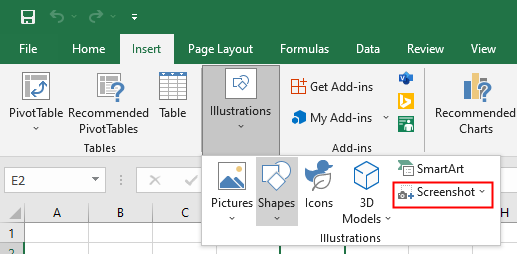
- 915
- 161
- Jaime Delgadillo
El recorte de captura de pantalla o de pantalla es la herramienta disponible en Microsoft Word, PowerPoint y Excel. La captura de pantalla o la herramienta de recorte de pantalla se utiliza para facilitar la adición de capturas de pantalla o recortes de pantalla para que se pueda aumentar la legibilidad de los documentos. La captura de pantalla o la herramienta de recorte de pantalla también reduce el ida y vuelta entre diferentes pantallas y programas, al capturar las capturas de pantalla de los programas o pantallas que están abiertas, lo que facilita el proceso de documentación.
Pasos para usar la captura de pantalla o la herramienta de recorte de pantalla:
La captura de pantalla o la herramienta de recorte de pantalla están presentes en diferentes lugares de MS Word, PowerPoint y Excel.
En MS Word y PowerPoint, la herramienta de captura de pantalla o recorte de pantalla está presente en la pestaña Insertar, en el grupo de ilustración.
En MS Excel, la captura de pantalla o la herramienta de recorte de pantalla está presente en la pestaña Insertar, en ImagesGroup.
Las capturas de pantalla se utilizan para capturar toda la ventana y se utiliza el flujo de secuencia para capturar la parte de la ventana.
Pasos para usar captura de pantalla:
-
- Haga clic en el documento donde desea agregar una captura de pantalla o deslizamiento de la pantalla.
- Tenga en cuenta diferentes pasos para Word Excel y PowerPoint.
- Para usar la captura de pantalla o la herramienta de recorte de pantalla en Microsoft Word y PowerPoint, haga clic en la pestaña Insertar, luego haga clic en la captura de pantalla.
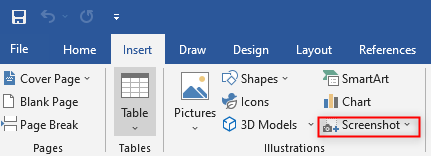 Abra capturas de pantalla en palabras de MS
Abra capturas de pantalla en palabras de MS 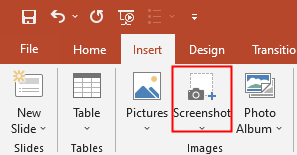 Abra capturas de pantalla en MS PowerPoint
Abra capturas de pantalla en MS PowerPoint 2. Para usar la captura de pantalla o la herramienta de recorte de pantalla en Microsoft Excel, haga clic en la pestaña Insertar, luego haga clic en Ilustración, luego haga clic en Captura de pantalla
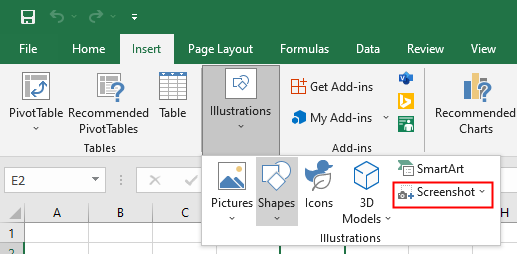 Abra la captura de pantalla en MS Excel
Abra la captura de pantalla en MS Excel
- Para usar la captura de pantalla o la herramienta de recorte de pantalla en Microsoft Word y PowerPoint, haga clic en la pestaña Insertar, luego haga clic en la captura de pantalla.
- Windows disponible se abrirá mostrando todos los programas que están abiertos.
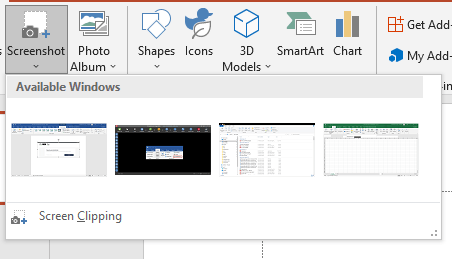 Pantalla de Windows disponible
Pantalla de Windows disponible - Seleccione una de las miniaturas de las ventanas disponibles, que desea agregar como captura de pantalla.
- La captura de pantalla se agregará al documento.
Pasos para usar el recorte de pantalla:
- Vaya a la pantalla desde donde desea tomar el recorte de pantalla antes de comenzar el proceso.
- Siga el 1 y 2 del anterior (para usar captura de pantalla).
- Haga clic en el envío de la pantalla.
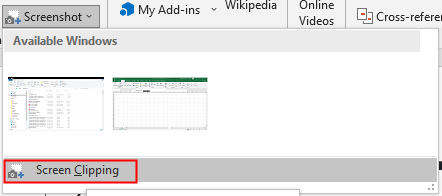 Abrir recorte de pantalla
Abrir recorte de pantalla Esto lo llevará a la pantalla desde donde desea tomar un recorte de pantalla. Toda la pantalla se convertirá en opaco.
4. Presione y arrastre el mouse para tomar el recorte de la parte requerida desde la pantalla. La parte capturada se agregará automáticamente al documento.
Después de tomar la captura de pantalla o el recorte de pantalla e insertarlo en documentos, podemos usar las herramientas de imágenes para editar imágenes. Las herramientas de imágenes se pueden usar para recortar y agregar estilos a las capturas de pantalla o recortes de pantalla.
Pasos para usar el recorte de las imágenes:
- Haga clic con el botón derecho en la imagen, y podremos ver las opciones de cosechas y de estilo.
- Haga clic en la cosecha.
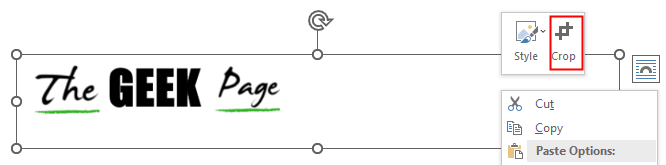 Las líneas negras aparecerán a la vuelta de la esquina de las imágenes.
Las líneas negras aparecerán a la vuelta de la esquina de las imágenes. 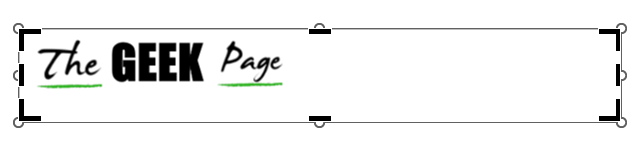
- Presione y mueva la línea de fondo para recortar las imágenes.
Los pasos mencionados anteriormente se pueden usar para agregar tantas capturas de pantalla como desee y editarlas utilizando la herramienta de imagen. Esto no solo facilita agregar las capturas de pantalla/recorte de pantalla, sino que también aumenta la legibilidad de los documentos y disminuye el tiempo requerido para crear un documento de buena calidad.
- « La aplicación Steam ya se ejecuta el problema en Windows 11/10 Fix
- Cómo automáticamente las filas y columnas en función del tamaño de los datos en Excel »

